La vista 3L Dir le permite organizar archivos en tres áreas de lista, proporcionando una vista de archivos clara y estructurada.
Para usar esta configuración, encuéntrala en el menú.:
▶ Menü ▶ Extras ▶ Configuraciones de la vista ▶ 3L-Dir
▶ **Beneficios de los tres paneles con pestañas horizontales en el Explorador de archivos Q-Dir**
▶ **Ejemplos de escenarios de uso:**
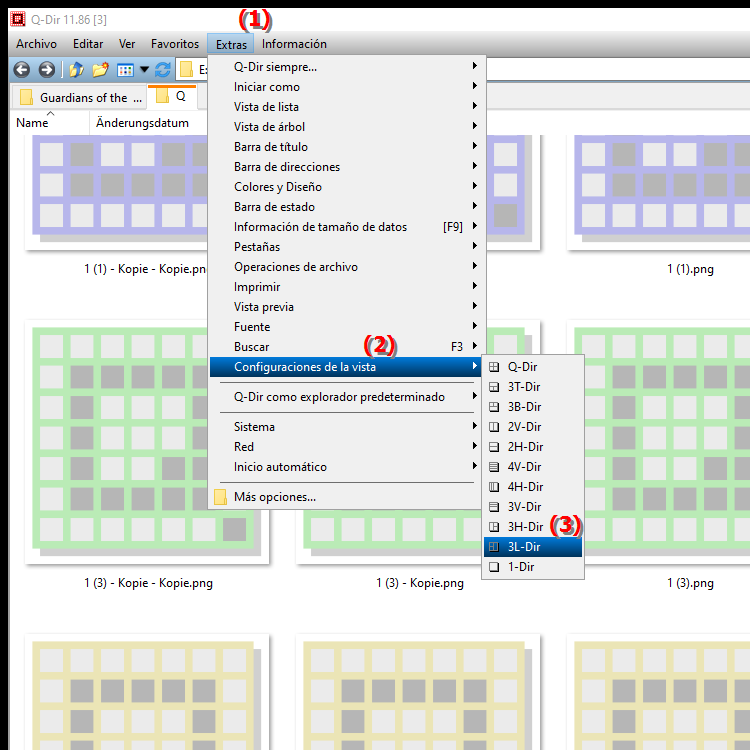
**Beneficios de los tres paneles con pestañas horizontales en el Explorador de archivos Q-Dir**
- Navegación más fácil: El uso de tres paneles de lista facilita la búsqueda en grandes cantidades de datos al permitir a los usuarios ver y cambiar entre varias carpetas al mismo tiempo. mismo tiempo.
- Claridad mejorada: Dividido en tres paneles, los usuarios pueden comparar el contenido de diferentes carpetas o discos duros uno al lado del otro, simplificando la toma de decisiones al copiar o mover archivos.
- Mayor eficiencia: Las pestañas brindan acceso rápido a carpetas y archivos de uso frecuente, lo que agiliza los flujos de trabajo.
▶ Preguntas de los usuarios relacionadas con la vista 3L-Dir en Q-Dir (Quad File Explorer) y respuestas:
**Ejemplos de escenarios de uso:**
1. Organización de datos: Los usuarios pueden configurar un área para una carpeta específica, otra para el directorio de destino y la tercera para mostrar archivos de uso frecuente para mejorar la organización de los datos.
2. Comparación de archivos: Cuando trabajan con tipos de archivos similares (por ejemplo, diferentes versiones de un documento), los usuarios pueden verlos uno al lado del otro en las diferentes áreas de la lista y compararlos directamente.
3. Multitarea: En un panel un usuario puede trabajar en un proyecto, mientras que en el segundo panel ve archivos para revisarlos o importarlos, y en el tercer panel tiene abiertas las herramientas o aplicaciones que necesita.
Preguntas de los usuarios relacionadas con la vista 3L-Dir en Q-Dir (Quad File Explorer) y respuestas:
1. Pregunta: ¿Cómo mejora la vista 3L Dir en Q-Dir el Explorador de archivos en Windows?
Respuesta: La vista 3L Dir en Q-Dir amplía la funcionalidad del Explorador de archivos en Windows al proporcionar tres áreas de lista separadas. Esto permite a los usuarios abrir y comparar varias carpetas al mismo tiempo, lo que aumenta considerablemente la eficiencia de la gestión de archivos.
2. Pregunta: ¿Cuáles son los principales beneficios de utilizar la función 3L Dir en Quad File Explorer?
Respuesta: La función 3L-Dir en Quad File Explorer ofrece ventajas claras, como claridad mejorada, la capacidad de mostrar archivos y carpetas en paralelo y navegación simplificada a través de grandes cantidades de datos. Estas funciones ayudan a optimizar la experiencia del usuario en comparación con el Explorador de archivos tradicional de Windows.
3. Pregunta: ¿En qué situaciones puede resultar especialmente útil la vista 3L-Dir en Q-Dir?
Respuesta: La vista 3L Dir es particularmente útil en escenarios como editar proyectos en varias carpetas al mismo tiempo, comparar archivos similares y organizar grandes cantidades de datos. Los usuarios pueden cambiar rápidamente entre diferentes vistas y personalizar sus flujos de trabajo.
4. Pregunta: ¿Cómo puedo personalizar la vista 3L-Dir en Q-Dir para aumentar mi productividad en Windows?
Respuesta: Para personalizar la vista 3L-Dir en Q-Dir, los usuarios pueden cambiar el nombre de las pestañas y configurar carpetas específicas para un acceso rápido. Estos ajustes le permiten diseñar individualmente la superficie de trabajo que se adapta a sus propias necesidades y preferencias.
5. Pregunta: ¿Qué diferencia la vista 3L Dir de la vista estándar en el Explorador de archivos de Windows?
Respuesta: La vista 3L-Dir en Q-Dir es significativamente diferente de la vista estándar del Explorador de archivos en Windows porque permite una visualización de varias columnas que simplifica las comparaciones paralelas de contenido. Esto conduce a una mejor visión general y a opciones de acceso más rápidas.
6. Pregunta: ¿Cómo puedo utilizar la vista 3L Dir para organizar mis datos de manera eficiente?
Respuesta: Los usuarios pueden utilizar la vista 3L Dir al tener un panel para sus proyectos actuales, uno para los archivos utilizados con frecuencia y un tercero para las carpetas de respaldo. Esta estructura ayuda a organizar los datos de manera eficiente y facilita el acceso a información importante.
7. Pregunta: ¿Qué características de la vista 3L-Dir en Q-Dir promueven la colaboración en Windows?
Respuesta: La vista 3L-Dir en Q-Dir promueve la colaboración en Windows al permitir que varios usuarios accedan y editen diferentes archivos al mismo tiempo. Tener varias carpetas visibles a la vez hace que compartir información sea mucho más fácil.
8. Pregunta: ¿Cuáles son algunos consejos para usar la vista 3L Dir en Quad File Explorer para principiantes?
Respuesta: Para los principiantes, es útil familiarizarse primero con la navegación por las tres áreas de la lista. Utilice la función de arrastrar y soltar para mover archivos entre secciones y experimente con funciones de pestañas para acceder rápidamente a sus carpetas más comunes.
9. Pregunta: ¿Cómo puede la vista 3L-Dir en Q-Dir ayudar a solucionar problemas de Windows?
Respuesta: Al solucionar problemas de Windows, la vista 3L Dir en Q-Dir puede ser útil ya que permite a los usuarios monitorear diferentes carpetas y registros del sistema al mismo tiempo. Con acceso directo a archivos relevantes en múltiples áreas, los problemas se pueden identificar y resolver más rápidamente.
10. Pregunta: ¿Qué extensiones ofrece Q-Dir para la vista 3L-Dir en comparación con el explorador de archivos convencional en Windows?
Respuesta: Q-Dir ofrece numerosas mejoras a la vista 3L-Dir, incluida la capacidad de aplicar filtros personalizados, elegir diferentes vistas para cada área (por ejemplo, vista detallada o de íconos) y diferentes esquemas de color. Úselo para adaptarse. la interfaz de usuario según sus propias preferencias.
Keywords: traducir, ver, oferta, vista de archivo, disposición, ofertas, habilita, explorador, estructurado, explicación, listar áreas, archivo, pregunta, borrar , Windows 10, 11, 12, 7, 8.1